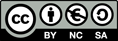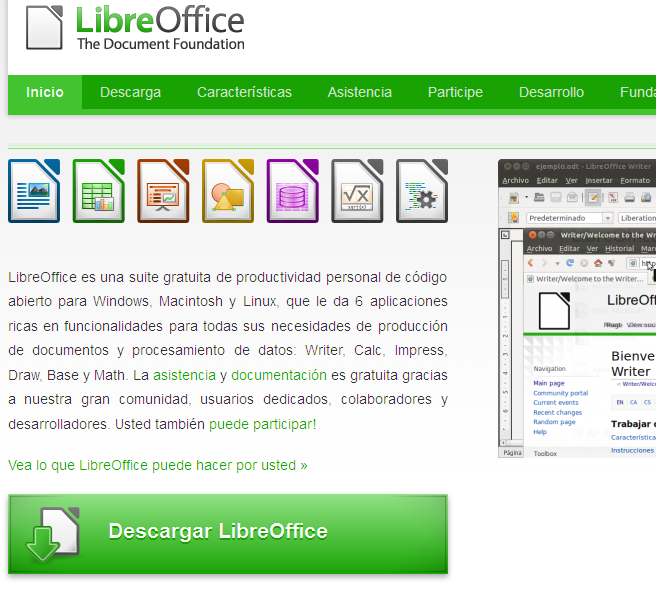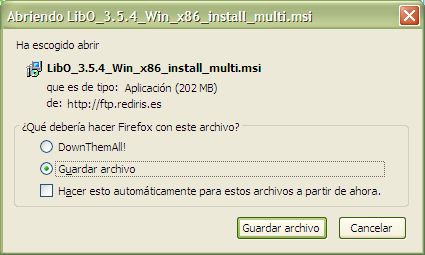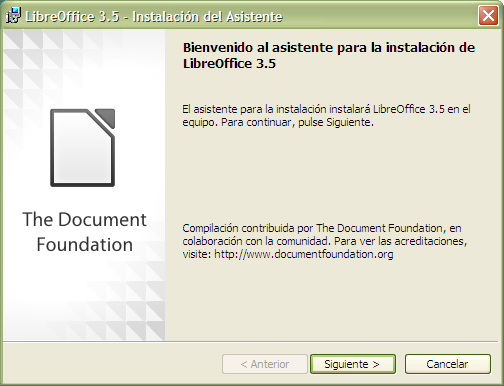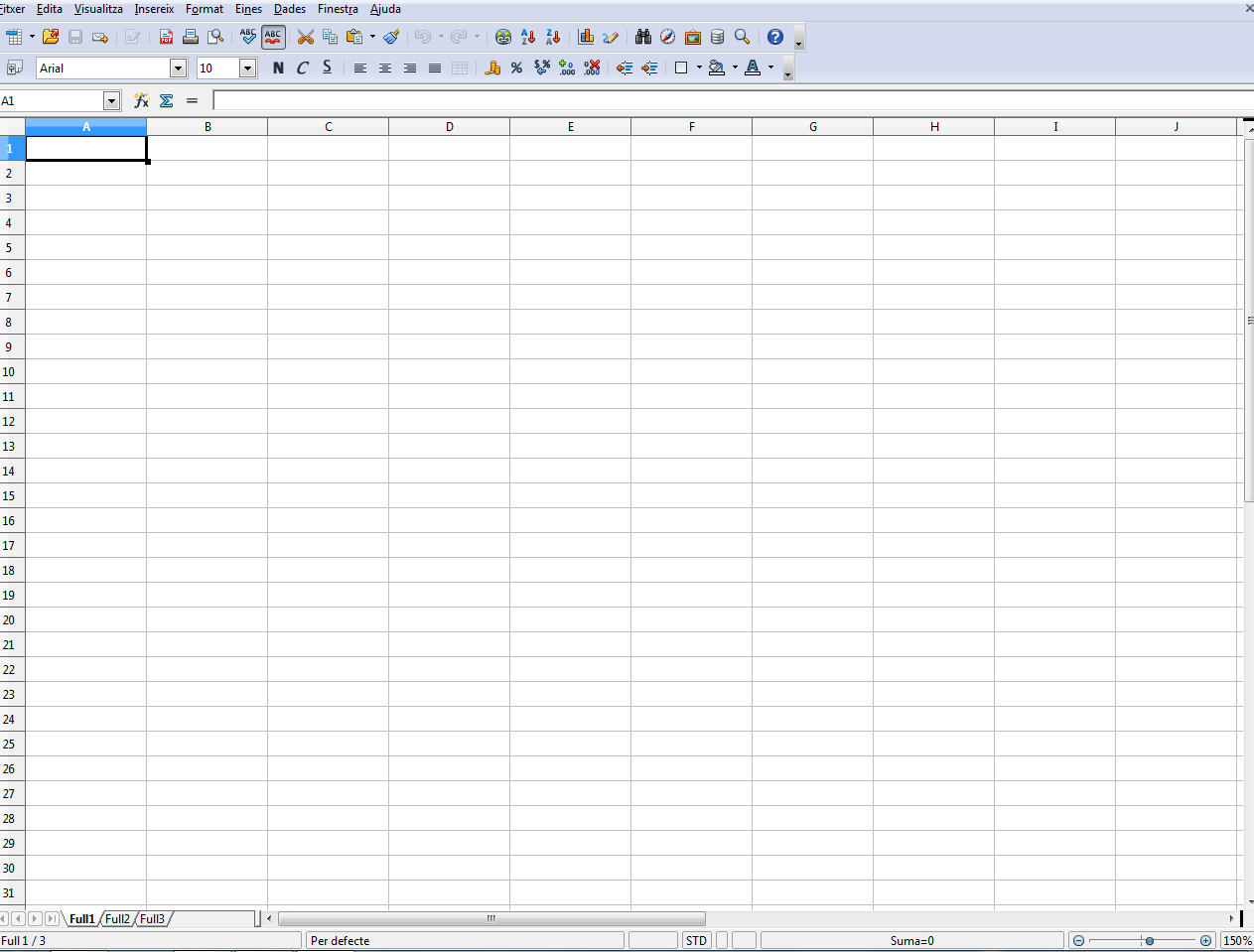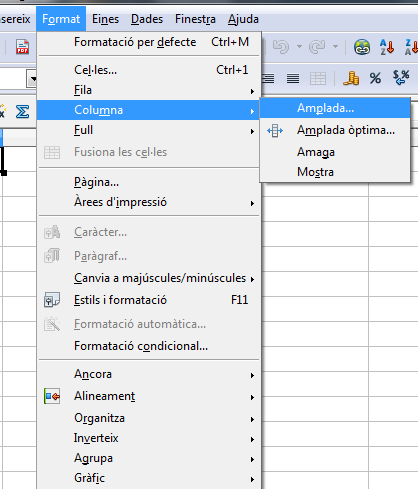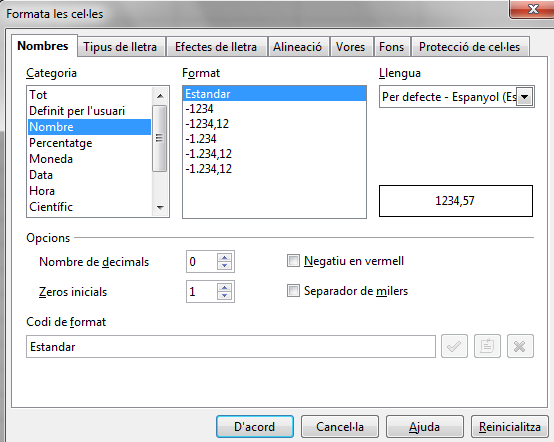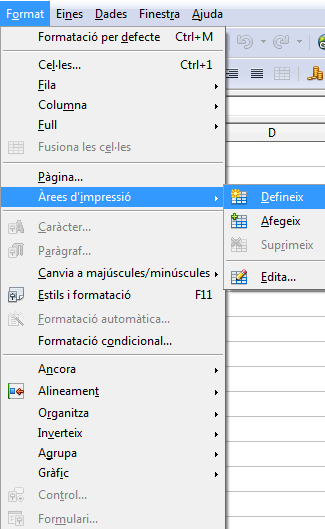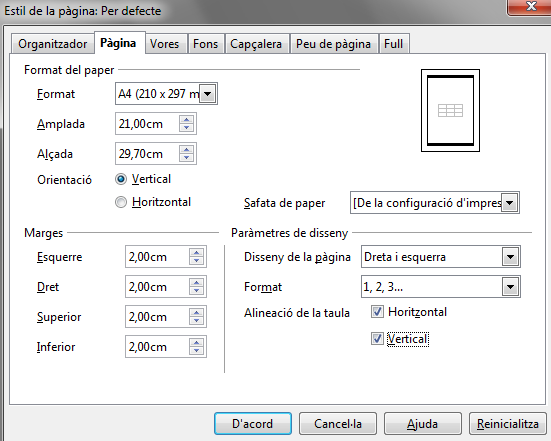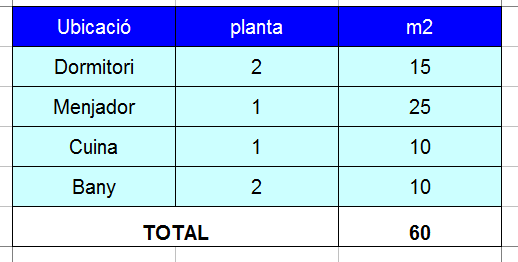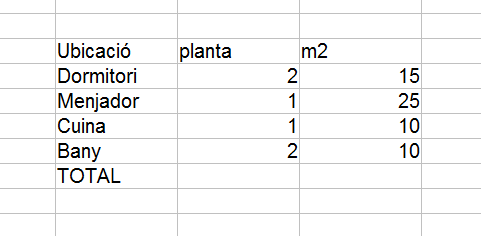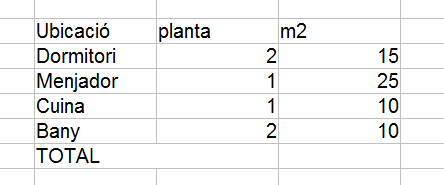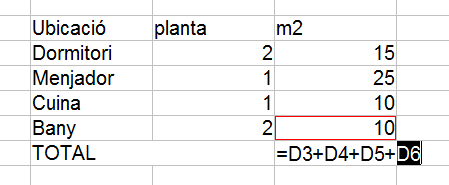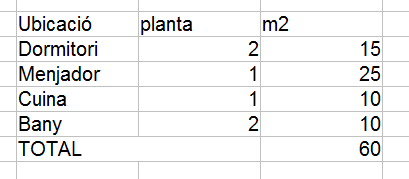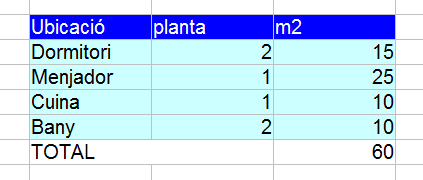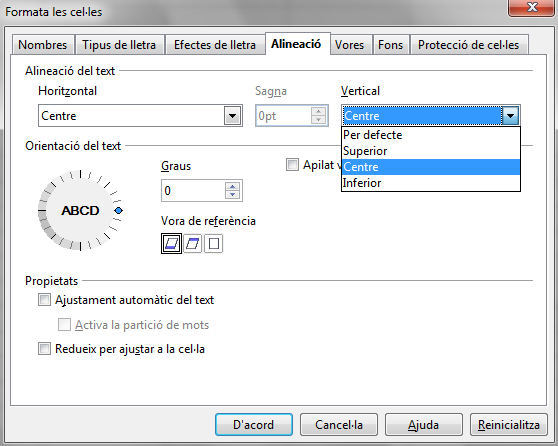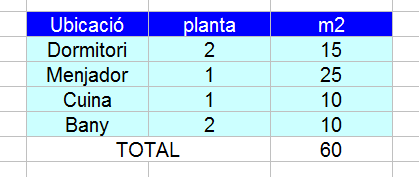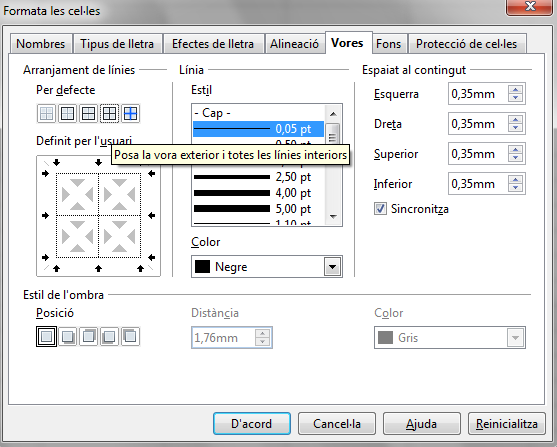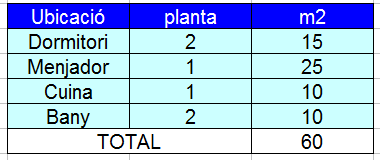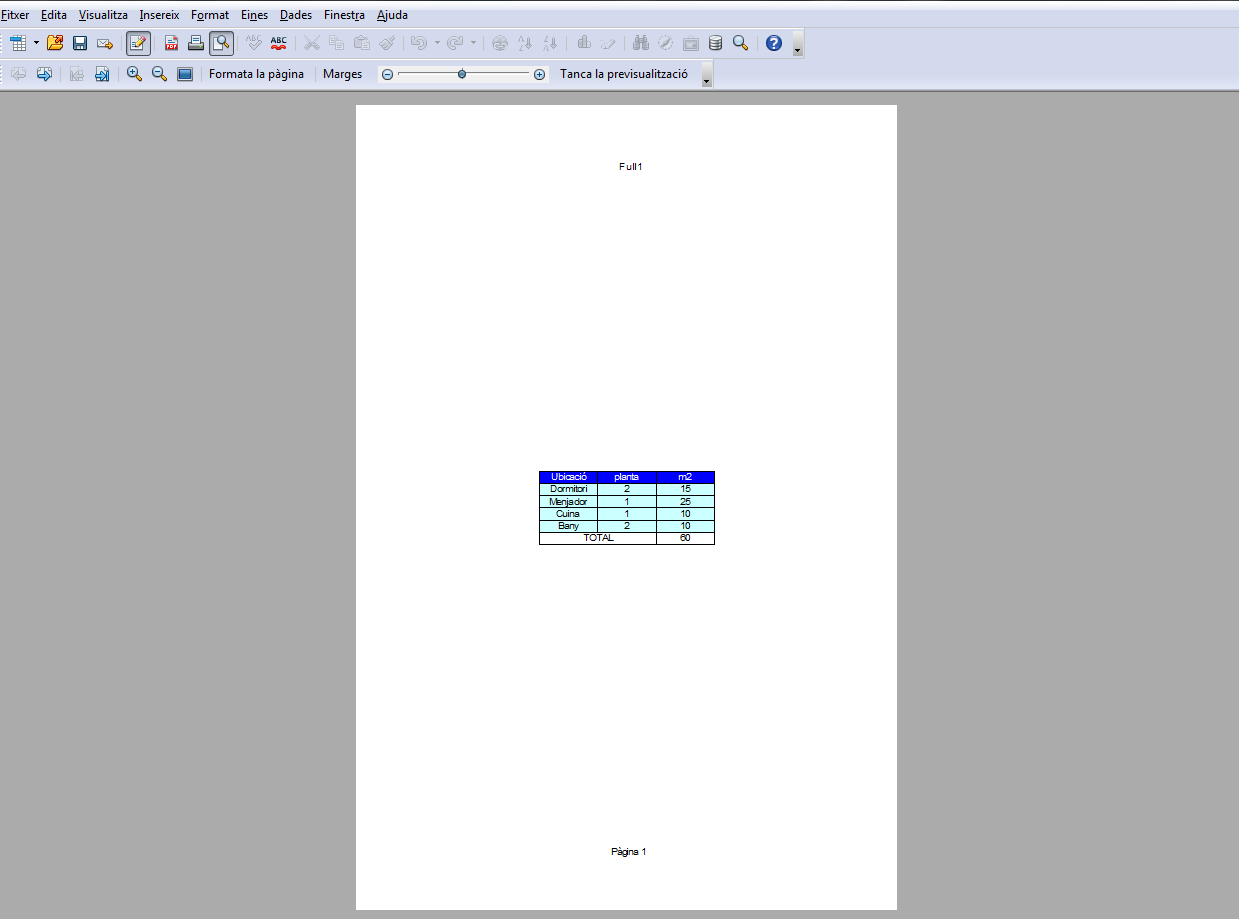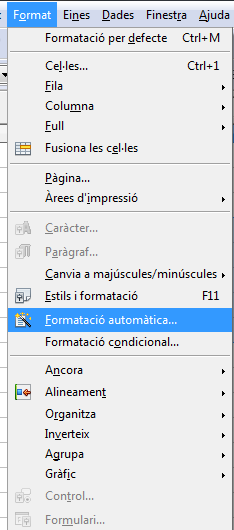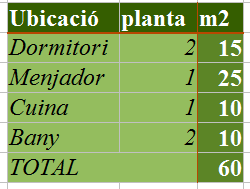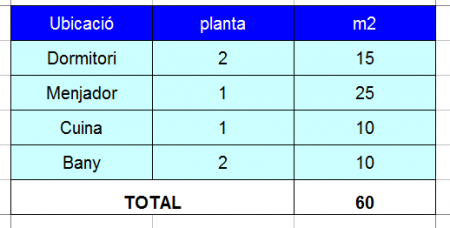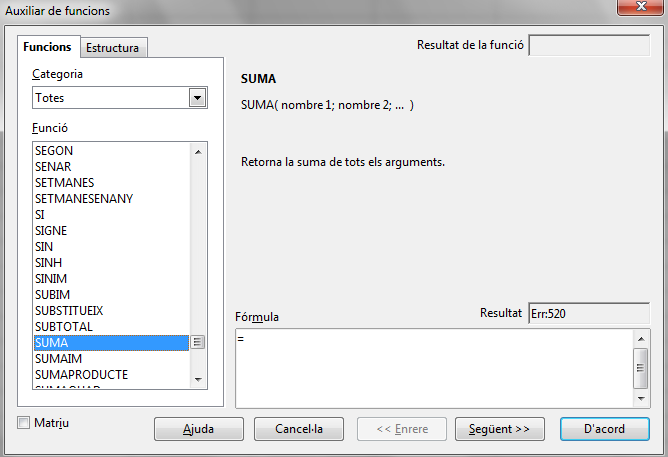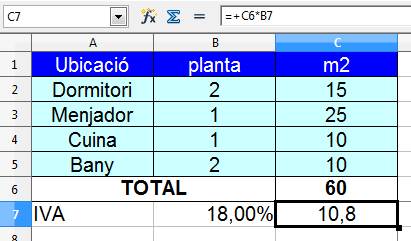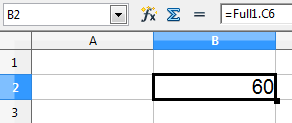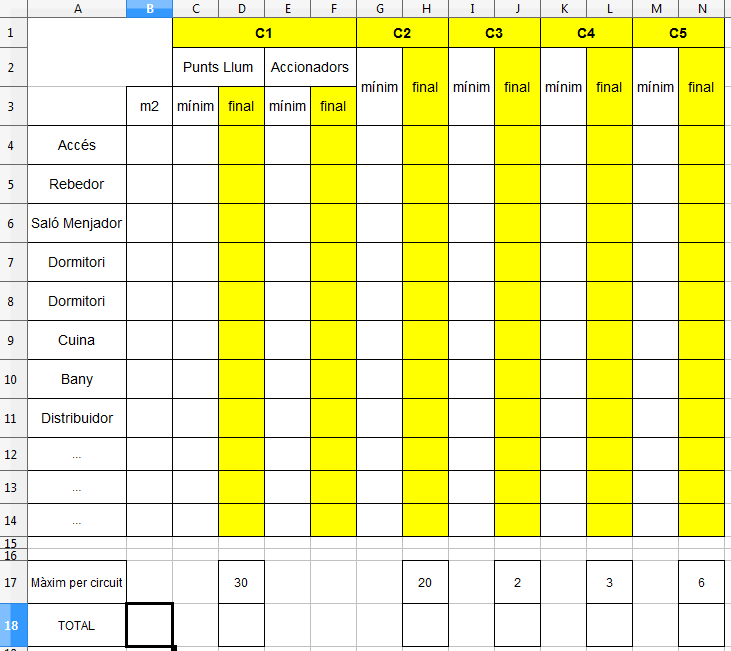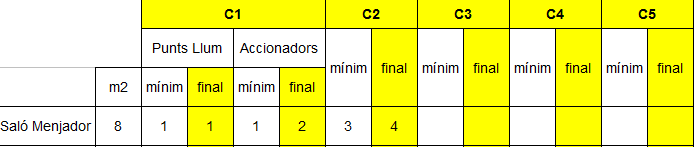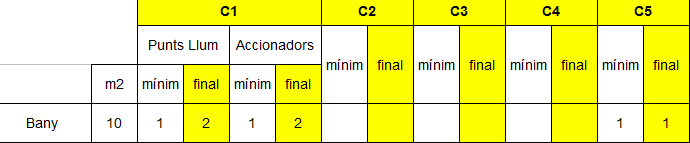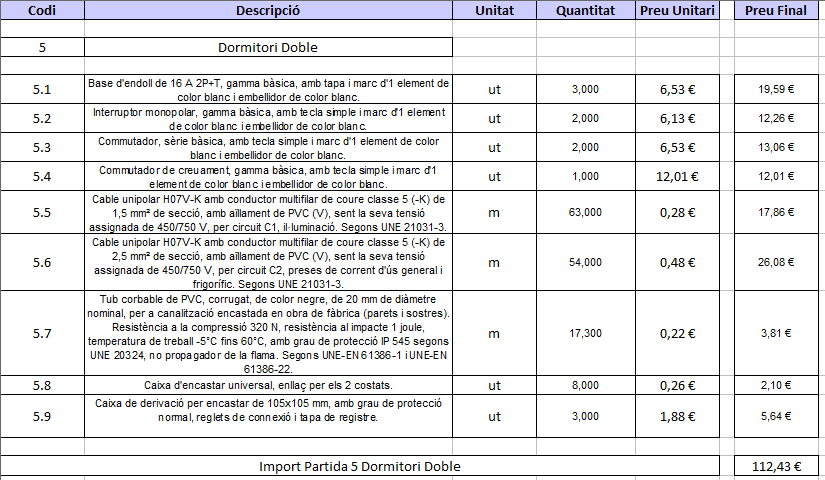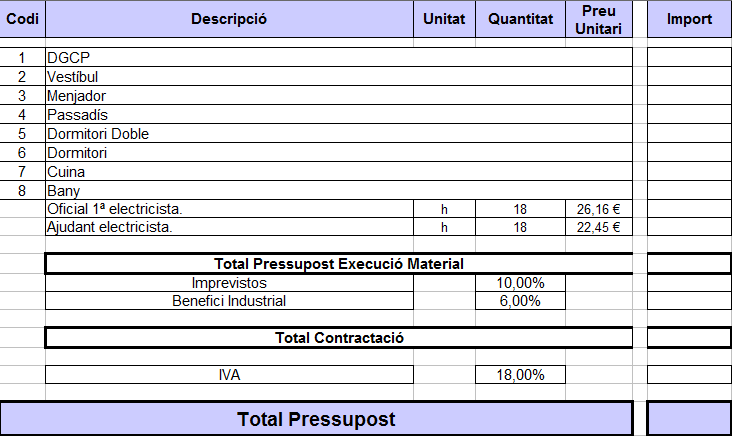Fulls de càlcul per al dimensionament d'instal·lacions, valoració i facturació
LibreOffice és un paquet ofimàtic lliure amb el qual podem crear documents dinàmics, analitzar dades, dissenyar agradables presentacions, produir dibuixos espectaculars i moltes altres coses. Està disponible en català i moltes altres llengües per a Windows, Linux i Mac. És compatible amb molts formats ofimàtics, entre els quals hi ha els del Microsoft Office i és utilitzat normalment tant en entorns domèstics com en entorns acadèmics i empresarials.
LibreOffice inclou els mòduls següents:
- Writer, el processador de textos, és una potent eina per crear documents professionals, informes, butlletins de notícies i prospectes.
- Calc, el gestor de fulls de càlcul, és un gestor complet de fulls de càlcul amb una presentació agradable de les dades. Calcula, analitza i visualitza les vostres dades d’una manera ràpida i fàcil. En aquesta unitat s’explicarà com es pot emprar aquest software per generar el pressupost, el dimensionament i la valoració d’una instal·lació elèctrica.
- Impress, per a presentacions, és el camí més ràpid i potent per crear presentacions multimèdia efectives.
- Draw, el programa de dibuix, permet realitzar tota mena de gràfics, des de diagrames senzills fins a dibuixos en 3D i efectes especials.
- Base, un mòdul de base de dades, és capaç de crear aplicacions de bases de dades.
- Math permet treballar amb fórmules matemàtiques que podem inserir en la resta de programes del paquet (com el Writer o l’Impress).
- Correcció de català, la versió de Windows de LibreOffice.org duu de sèrie un corrector ortogràfic de català disponible en tots els programes del paquet. Per a la versió de Mac, heu d’instal·lar el corrector de català, ja que no està inclòs de sèrie.
Com s’ha comentat, en aquesta unitat utilitzarem únicament el programa Calc. Per aconseguir-lo s’ha de baixar tot el paquet LibreOffice (de distribució lliure) sencer des de la pàgina web http://es.libreoffice.org/.
Un cop a la pàgina web citada, i tal com apareix a la figura, s’ha de fer clic a Descargar LibreOffice, i després heu de seleccionar el sistema operatiu que teniu al vostre ordinador (Windows, Linux o Mac) i a continuació podreu triar-ne l’idioma.
En funció de la versió i del sistema operatiu que tingueu i del navegador que esteu utilitzant, us sortirà una pantalla similar a la de la figura. Feu clic a Desa. Un cop el tingueu baixat al vostre ordinador, aneu a la carpeta on l’heu desat, i feu-hi doble clic.
-

- Icona de l'executable de LibreOffice
Es descomprimeix el fitxer, i us dóna la benvinguda a l’auxiliar de la instal·lació, figura. S’ha de fer clic a Següent, i instal·lar.
Un cop hagi acabat tota la instal·lació, en el nostre llistat de programes per utilitzar ens apareix una carpeta amb el nom de l’Open i a dins el programa que utilitzarem: Calc.
Totes les imatges que han aparegut i les que apareixeran en aquesta unitat són de la versió 3.5; per tant, poden variar en funció de la versió que empreu.
Dades bàsiques
Un cop dins del programa l’aspecte general de Calc és com el que es mostra a la figura.
Elements que s’utilitzen dins de Calc:
- Llibre: l’arxiu que Open Office crea. Té l’extensió *. ods.
- Full de càlcul: cada un dels fulls que componen un llibre. A la foto hi ha tres fulls de càlcul. Dins d’un llibre es poden afegir o treure fulls de càlcul.
- Cel·la: intersecció entre una columna i una fila. Un full de càlcul està format per cel·les, que es defineixen per la fila i columna. Així, la cel·la B3 és a la columna B i fila 3.
- Cel·la activa: cel·la on està posicionat el cursor.
- Rang: conjunt de cel·les que s’utilitzen per fer una determinada funció.
- Valors constants: dades que s’introdueixen directament en una cel·la. Pot ser un nombre, una data o una hora, o un text, i sempre valen el mateix.
- Fórmules: seqüència formada per valors constants, referències a altres cel·les, noms, funcions o operadors.
Cada cel·la conté una fórmula de càlcul, un text (de qualsevol mida) o un valor constant.
En la vora inferior de la finestra del full de càlcul hi ha els elements de control amb els quals es pot canviar d’un full a un altre. El primer que veureu en un nou full de càlcul seran tres fulls, cadascun d’ells amb el nom FullX (X va de l’1 al 3).
Per tant, hipodeu inserir altres fulls:
-
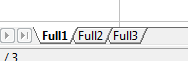
- Dintre d'un llibre de Càlcul hi ha diversos fulls de càlcul
- Seleccioneu en el menú principal l’opció Inserir i Full de càlcul, apareixerà un diàleg en el qual podreu escriure el nom per al nou full o fulls.
- Definiu les propietats del full i cliqueu D’acord.
- Una altra forma per inserir és fer clic amb el botó dret sobre el nom d’un full i després seleccionar l’opció Inserir. Allà podreu seleccionar la ubicació del nou full o fulls.
De la manera següent canviareu el nom d’un full:
- Feu clic amb el botó dret sobre el nom del full que voleu canviar, per exemple Full 1.
- Trieu l’opció Canviar nom, i apareixerà un diàleg en el qual podreu escriure el nom nou.
- Escriviu el nom nou del full i cliqueu D’acord.
Tingueu en compte que el nom d’un full no depèn del nom del document que es dóna el primer cop que es guarda el document com a arxiu. El document pot contenir fins a 256 fulls, cadascun d’ells amb diferent nom. No tingueu la temptació de guardar tots els fulls en un sol document: com més fulls hi hagi, més augmentarà el temps de càrrega i, per tant, la gestió de fulls en arxius individuals és sovint molt més fàcil.
Per obrir un full de càlcul que estigui en l’espai de treball de l’usuari, heu d’anar al menú Fitxer - Obrir, o bé des del botó Obrir arxiu de la barra d’eines, o heu d’utilitzar la combinació de tecles CTRL + O. Amb això s’obre el quadre de diàleg Obre.
Per desar un full de càlcul a què se li han fet modificacions, heu de seleccionar Desa a la barra d’eines o des del menú Arxiu. Per utilitzar un nom o ubicació diferent, heu de seleccionar l’opció Anomena i desa.
Per defecte, OpenOffice Calc ajusta l’alçada de la fila al contingut de la fila mateixa. En canvi, l’amplada de la columna es manté fixa, i si el contingut no cap en la cel·la, envairà la cel·la contigua sempre que estigui buida; en cas contrari, les dades quedaran ocultes.
Per canviar la mida d’una fila o columna, s’ha d’acostar el cursor fins al marge dret, a la zona en què apareix la numeració de les files, o bé al marge superior, on apareixen les lletres que designen les columnes, per canviar l’amplada d’una columna. A continuació situeu el cursor en la unió de dues files o dues columnes fins que canviï d’aparença, per adoptar la d’una fletxa doble. Després premeu sense deixar anar el botó del ratolí i arrossegueu-lo fins a l’alçada de fila o amplada de columna que vulgueu.
Si coneixeu el valor exacte de l’alçada de la fila o l’amplada de la columna, en el menú Format, seleccioneu l’opció Fila o columna com apareix a la figura, i en el següent menú desplegable Alçada … o Amplada … Després d’això apareixerà un quadre de diàleg que demana el valor de l’alçada de la fila o l’amplada de la columna, segons correspongui.
Una forma eficaç de tenir totes les files i columnes a l’amplada adequada és escriure el contingut que calgui en cadascuna. Un cop la informació està dins de les cel·les se seleccionen totes les cel·les fent clic a l’espai que hi ha entre la columna A i la fila 1 (l’inici de la graella). Totes les cel·les estan seleccionades i per tant queden en color blau clar. Després s’ha d’anar al menú Format - Fila - Alçada òptima, o a Columna - Amplada òptima, i de forma automàtica es modifica l’alçada o amplada de la fila o columna en el text que s’ha escrit a dins (per defecte deixa un marge de 0,2 cm que es pot modificar).
Gestió de les cel·les
Cada cel·la de la taula pot contenir text, nombres, dates o fórmules. Els continguts d’una cel·la es poden determinar o modificar de manera senzilla, i també es poden tornar a calcular constantment les fórmules amb dades actuals.
Per modificar el contingut d’una cel·la, és possible fer alguna de les operacions següents:
- Seleccionar la cel·la amb el ratolí i simplement escriure.
- Seleccionar la cel·la i fer doble clic de ratolí.
- Seleccionar la cel·la i a continuació prémer la tecla F2.
En fer alguna d’aquestes operacions, és possible editar el contingut de la cel·la. Amb les tecles de direcció us podeu desplaçar pel contingut de la cel·la o bé situar-vos en qualsevol lloc amb un clic de ratolí. Una vegada fetes les correccions, premeu la tecla Enter. El contingut de la cel·la quedarà modificat.
Per eliminar el contingut complet d’una cel·la o més d’una, un cop seleccionada, premeu la tecla Supr o Delete, després d’això s’eliminarà el contingut de la cel·la.
-
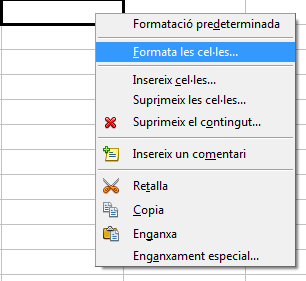
- Desplegable que apareix quan es clica amb el botó dret en tenir seleccionada una cel·la
Es pot seleccionar el tipus de contingut d’una cel·la. Se selecciona una cel·la amb el ratolí, i amb el botó dret se selecciona Formata les cel·les. A la primera pestanya es tria el tipus de contingut de la cel·la: un nombre (es pot triar el nombre de decimals), una data, un percentatge, text, etc. En les pestanyes següents es pot seleccionar el tipus de lletra, els efectes, l’alineació, les vores i les fonts (vegeu la figura).
En els programes d’edició de text (programes tipus Word o Writer) ve per defecte una configuració d’una pàgina (normalment tipus A4), amb què, en el cas de voler imprimir-la, és visualment molt fàcil de veure el resultat final. Els programes basats en fulls de càlcul no incorporen aquesta definició inicial, ja que molts fulls de càlcul no tenen com a objectiu final la impressió, sinó el càlcul de diferents partides. Així doncs, en el cas de voler imprimir una taula feta amb Calc, cal definir inicialment l’àrea d’impressió, és a dir, quines cel·les volem imprimir. Les cel·les del full que no formen part de l’àrea d’impressió definida no s’imprimiran ni s’exportaran. Els fulls que no tinguin una àrea d’impressió definida no s’imprimiran ni s’exportaran.
Aquesta definició es fa de la manera següent: l’àrea d’impressió es defineix com un rectangle on s’han de marcar dues cantonades oposades. Feu clic amb el botó dret del ratolí en una cel·la i, sense aixecar el dit, moveu el ratolí fins a la cantonada oposada del que voleu imprimir, i deixeu de seleccionar. Podeu observar que les cel·les seleccionades es marquen amb color blau. En el menú Format - Àrees d’Impressió, seleccioneu Defineix. En aquest moment, ja teniu seleccionada la zona que voleu imprimir. Per comprovar-ho, aneu a Fitxer - Previsualització de la pàgina, i observeu que només apareixen les cel·les que hi ha dins l’àrea seleccionada.
De la mateixa manera com es veu a la figura, es pot suprimir l’àrea d’impressió o editar-la.
-
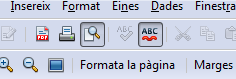
- Botó Formata la pàgina a la previsualització de la pàgina
Dins de la configuració del full de càlcul, i un cop definida l’àrea d’impressió, és possible que quan anem a veure la previsualització apareguin més pàgines d’amplada i/o alçada de les que desitgem. Per aconseguir tenir en el full imprès totes les cel·les que volem, ho podem fer ajustant l’alçada/amplada de les cel·les (files i/o columnes) o bé per mijtà de l’opció Formatar la pàgina que hi ha a visualització prèvia. En aquesta pantalla apareixen diverses opcions de configuració del full (marges, capçaleres, peus de pàgines, etc.). I en l’última pestanya anomenada Full, com apareix a la figura, ens demana que especifiquem el nombre de fulls que volem imprimir, hi diem, per exemple, “1” , i en el desplegable Ajust de l’àrea d’impressió al nombre de pàgines es modifica la grandària de l’àrea d’impressió perquè càpiga en un full.
Ja per acabar de configurar la impressió d’una taula, en el mateix quadre de diàleg (Fitxer - Previsualització de la pàgina - Formatar la pàgina) i en la segona pestanya Pàgina apareix l’opció d’alinear la taula horitzontalment i verticalment, perquè d’aquesta manera surti la taula centrada en el full imprès. S’han de clicar les opcions que apareixen a la figura.
Creació d'una taula
La millor manera d’aprendre a emprar un programa informàtic és utilitzant-lo. Per això mateix, a continuació es farà la taula de la figura:
Primer s’ha d’obrir el Calc, i sobre un full de càlcul s’han d’escriure els encapçalaments de cada columna, i sota l’encapçalament, els valors que volem escriure. A l’última fila escrivim ‘TOTAL M²’, però no escrivim el total de metres quadrats. L’aspecte general que hauria de tenir seria el de la figura.
La informació que tenim ara al full de càlcul és correcte, però li hem de donar el format adequat per poder-la imprimir i fer-ne una visualització correcta, i faltaria calcular el total de metres quadrats.
-
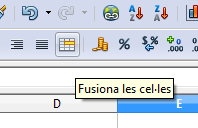
- Botó Fusiona cel·les
Format: La cel·la Total M², com que és un resum i no aplica la planta on està ha d’ocupar dues columnes; per tant, es pot seleccionar aquesta cel·la i la següent, anar a Format - Fusiona cel·les i ja tenim una única cel·la. També es podria fer clic a la icona de la barra d’eines Fusiona cel·les.
L’aspecte general de com seria la taula és el de la figura.
Com s’ha comentat, per introduir un text en una cel·la s’ha de seleccionar la cel·la amb el punter, fer clic i després afegir el text o els nombres que s’hagin d’introduir. Però, a més, a les cel·les es pot introduir una fórmula, de manera que la visualització en el full de càlcul sigui el resultat de la fórmula. A l’exemple, per calcular el total de metres quadrats s’hauria de sumar 15 + 25 + 10 + 10. Però en comptes de sumar a part i introduir a la cel·la el resultat, es pot introduir què vull sumar, de manera que aparegui el resultat (en aquest cas 60).
Consulteu la secció “Annexos” del web del mòdul, on hi ha diversos materials d’ajuda sobre l’OpenOffice i pàgines web de suport per resoldre petits dubtes.
Per introduir una fórmula en un full de càlcul s’ha de seleccionar la cel·la i començar a escriure amb un '='. Cada cop que en una cel·la comenci un text amb un '=' el programa interpreta que és una fórmula. Així doncs, seleccionem la cel·la i escrivim '=', i després fem clic a la cel·la que volem sumar, a continuació '+', tot seguit a l’altra que volem sumar i després '+', i així successivament fins que tinguem totes les cel·les que volem sumar. En acabar premem la tecla Enter i apareix el resultat de la suma de les cel·les que volíem sumar. El resultat seria similar al de la figura, en funció d’on estiguin les cel·les pot variar el D3 + D4 + D5 + D6.
Com s’ha vist cada cel·la s’identifica amb la lletra de la columna i amb el número de fila. D’aquesta manera, no s’ha sumat 10 + 10 + 25 + 15, sinó el contingut de la cel·la dels metres quadrats del bany, de la cuina, del menjador i del dormitori. Si ara es modifiquen els metres quadrats de cada habitació, també es modificarà el total.
Ara la taula ha de tenir un aspecte similar al de la figura.
Ja tenim la taula amb tota la informació que volíem. El que resta únicament és donar-li format. Se selecciona la primera fila (l’encapçalament) i amb el botó dret del ratolí es fa clic a Formata les cel·les, i després a la pestanya Fons. A continuació se selecciona el color del fons que es vol. Al mateix quadre de diàleg es pot escollir la pestanya Efectes de lletra i seleccionar el color del text (en aquest cas seria de color blanc). Se segueixen els mateixos passos per canviar el color de les quatre files del mig, i l’última fila es deixa com està. L’aspecte general de com quedaria seria el de la figura.
S’ha d’alinear el text de cada cel·la al centre, per tal que tots els nombres i lletres estiguin centrats, tant horitzontalment com verticalment. Per tant, se selecciona tota la taula i es fa clic amb el botó dret, se selecciona l’opció Formata les cel·les i a la pestanya Alineació se selecciona l’alineació centrada, tant en vertical com en horitzontal, tal com mostra la figura.
D’aquesta manera tots els textos i els nombres quedaran centrats (vegeu la figura).
L’única cosa que resta per acabar de donar format a la taula és afegir les vores de les cel·les, per delimitar cada cel·la i cada fila i columna dins de la taula. Es torna a seleccionar la taula, s’ha de fer clic amb el botó dret, seleccionar Formata les cel·les i fer clic a la pestanya Vores.
En aquest quadre de diàleg es pot seleccionar el gruix de la línia, el color, etc. A l’esquerra hi una icona, on hi ha l’arranjament de les línies, la icona diu Posa la vora exterior i totes les vores interiors. Activant aquesta opció que es mostra a la figura la taula quedaria amb l’aspecte final de la figura.
-
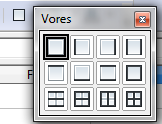
- Amb la barra d’eines també es poden posar vores.
Si el que es vol és imprimir la taula, s’ha de seleccionar la taula i anar a Format - Àrees d’Impressió - Defineix. Per veure com quedaria la taula es pot anar a Fitxer - Previsualització de la pàgina.
Si no apareix la taula centrada o en una única pàgina, es pot anar a Formata la pàgina i en la pestanya Pàgina activar les caselles d’alineació de la taula horitzontal i vertical, i a la pestanya Full s’ha de seleccionar Redueix/Amplia la còpia impresa.
L’objectiu és que quedi un full amb la taula de la figura. Podem veure una vista prèvia d’impressió a la figura
EL programa Calc inclou una opció d’autoformat. Això significa que un cop tenim la taula amb totes les dades, els nombres i les fórmules, la seleccionem, anem al menú Format - Formatació automàtica, seleccionem el model que més ens agradi i acceptem (vegeu la figura).
Sobre el resultat, sempre es poden fer canvis per acabar d’ajustar el format. Un exemple de formatació automàtica per defecte es pot veure a la figura.
Ús de fórmules
L’avantatge del Calc és la utilització de fórmules i que, a partir d’unes dades, es calculen uns totals. A més, si un cop calculats, es modifica una dada inicial, el Calc recalcula totes les altres dades.
Per introduir una fórmula, com ja s’ha comentat, s’ha de seleccionar una cel·la i escriure '=' i, després, seleccionar la cel·la que es vol operar amb els signes matemàtics que es volen emprar:
- Suma: +
- Resta: -
- Multiplicació: *
- Divisió: /
Funcions
A més de fórmules, es poden aplicar funcions més complicades. La forma d’accedir-hi és seleccionar una cel·la i anar al menú Insereix funció. Una altra forma és prémer el botó Auxiliar de funcions situat a sobre de la zona de treball.
-
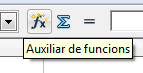
- Botó auxiliar de funcions
D’aquesta manera ens apareix una finestra de diàleg amb les funcions disponibles ordenades per temàtica: matemàtiques financeres, estadístiques, etc.
Com a exemple de l’ús d’una funció utilitzarem la taula de la figura.
Es calcularà el total a la cel·la C6, amb la funció SUMA. Es selecciona la cel·la C6 i es fa clic a l’auxiliar de funcions. Se selecciona la funció SUMA del desplegable, com es mostra a la figura.
Es fa clic a Següent i en el quadre de diàleg Fórmula apareixen dos parèntesis. Amb el ratolí s’ha de seleccionar el rang de cel·les que volem sumar. En aquest cas, segons es pot veure a la figura, són les cel·les que van de la C2 a la C5. Per seleccionar aquest rang de cel·les fem clic a la primera, i sense aixecar el dit del botó del ratolí baixem el punter fins a l’última.
Calc identifica que volem sumar quatre files i una columna, i ho marca com C2:C5. Fem clic a D’acord i a continuació ja apareix el valor total desitjat. S’ha de remarcar que no suma 15 + 25 + 10 + 10, sinó que suma el que hi hagi dins de la cel·la C1 fins a la cel·la C5. Aquesta funció SUMA és molt útil per fer un pressupost, ja que es pot calcular el total de les diverses partides, i si un cop fet es modifica l’import d’una partida, la cel·la del total també modifica el total.
-

- Símbol sumatori de la barra d'eines
Per aplicar aquesta fórmula també es pot fer de la manera següent:
- Anant al símbol de sumatori de la barra d’eines i seleccionant després el rang de cel·les que volem sumar.
- Escriure a la cel·la on volem que aparegui el total '=suma’(i després seleccionar el rang de cel·les que volem sumar i tancar el parèntesi).
Percentatges
Quan es fa un pressupost, s’ha de tenir en compte el percentatge que s’ha d’afegir d’IVA. Per fer-ho amb el Calc, s’ha de seleccionar la cel·la on volem marcar el percentatge d’IVA per aplicar, fer clic amb el botó dret, formatar les cel·les i a la primera pestanya seleccionar Categoria - Percentatge. Ara si s’introdueix un 18, apareix que és un 18%. Per calcular el 18% de l’import total, només s’ha de multiplicar la casella del total per la casella de l’IVA.
Com es pot veure a la figura, la cel·la B7 s’ha definit del tipus percentatge. La casella C7 és la multiplicació de l’import total (C6) pel percentatge que s’ha d’aplicar (B7). Ara ja està calculat el percentatge de l’import. Si ara es modifica qualsevol valor de la taula, Calc torna a recalcular el valor del percentatge.
Per conèixer el valor total més l’IVA s’haurien de sumar les cel·les C6 i C7.
Relació entre diferents fulls
Un llibre de Calc consta de diversos fulls de càlcul. Per canviar de full de càlcul a la pantalla només s’ha de clicar en el full que es vol veure, a la part inferior de la pantalla.
-
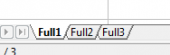
- Visualització dels diversos fulls d'un llibre
Si en un full de càlcul es vol incloure l’import calculat en un altre full de càlcul, s’ha d’operar de la manera següent:
- Seleccionar la cel·la on es vol incloure la dada.
- Escriure '=', que indica que comença una fórmula.
- Moure el ratolí i seleccionar el full de càlcul on hi ha la dada que es vol recuperar, seleccionar-la i fer clic a Intro.
- La fórmula que apareix dins la cel·la mostra el full i la cel·la d’on ve el valor, com s’explica a continuació i es mostra en la figura.
Per exemple, a la cel·la B2 del full 2 es vol que aparegui l’import de la cel·la C6 del full 1. S’escriu '=' a la cel·la B2 del full 2, es fa clic per veure el full 1 i se selecciona la cel·la C6. Un cop seleccionada es fa clic a Intro i ja tenim la informació al full 2 (figura). Novament, si es fa qualsevol modificació a la taula original, i es modifica el valor de la cel·la C6 del full 1, també es modificarà el valor de la cel·la B2 del full 2.
Fulls de càlcul per dimensionar una instal·lació
A la ITC-BT-25 apareix un llistat de requisits mínims per a l’electrificació dels diferents espais dins d’un habitatge, en funció dels metres quadrats, del grau de confort, etc. Per poder fer un pressupost sencer d’una instal·lació i del seguiment del projecte, s’ha de portar el control del total d’elements que s’instal·laran. Per poder fer-ho és recomanable tenir en una graella tots els elements que s’instal·laran.
A partir dels plànols d’un habitatge, es pot emplenar la graella de la figura.
En aquesta graella apareixen els circuits d’un habitatge relacionats amb els diferents espais. Les cel·les s’han d’emplenar amb el mínim d’elements que diu la ITC-BT-25 a cada estança, i al costat s’han d’escriure els elements que s’instal·laran per confort.
Per exemple, en un menjador de 8 m², segons l’REBT, al circuit 1 hi ha d’anar un punt de llum i un interruptor. Però, per confort, i segons el plànol, es podria posar un punt de llum que es pugui encendre i apagar des de dos llocs (commutadors), llavors el final seria un punt de llum i dos accionadors. Respecte dels elements del circuit 2, segons la normativa, el mínim de preses de corrent són tres, però si per confort o per distribució del menjador es considera convenient instal·lar-ne quatre, es marcarà amb aquest nombre la cel·la final a la columna del circuit 2 (C2). El resultat final es pot veure a la figura.
A mode d’exemple explicatiu, en un bany de 10 m² al circuit 1 hi haurà d’anar un punt de llum i un interruptor, i al circuit 5, una presa de corrent. Si d’acord amb la distribució del bany s’entén que és millor posar dos punts de llum amb un interruptor cadascun, s’haurà d’incrementar fins a aquest valor la columna final. El resultat final es pot veure a la figura.
Gràcies a aquesta graella es pot calcular el nombre total d’elements de cada circuit, i controlar si s’han de repartir en més d’un circuit. Per exemple, si el nombre de punts de llum de tot l’habitatge és superior a trenta, s’haurà d’afegir un altre circuit de les mateixes característiques que el C1. Per tant, les cel·les que figuren a la fila Total han d’incloure la suma de tota la columna.
Si l’habitatge té electrificació elevada, al full de càlcul Calc s’hauran d’afegir les columnes que facin falta (C6, C7, C8, etc.) per tenir en compte tots els circuits de l’habitatge.
Creació d'un pressupost d'un projecte. Amidaments
Un cop fets els plànols amb els esquemes elèctrics i el càlcul de tots els elements finals que s’instal·laran a l’habitatge, s’haurà de fer un pressupost de tota la instal·lació.
La manera de fer un pressupost varia molt en funció de si es tracta d’un habitatge unifamiliar, d’un edifici plurifamiliar o si és un garatge o local d’oficines. De manera general ha d’incloure:
- Memòria descriptiva de quins treballs inclou, qualitat dels materials, execució dels treballs i normativa que compleix. Aquest apartat descriptiu pot ser més o menys extens, en funció de la complexitat de la instal·lació. De fet, està més destinat a vendre la instal·lació al client i a resoldre els dubtes que pugui tenir de si una partida concreta o treball s’inclou en el pressupost o no.
- Amidaments i pressupost: càlcul dels materials que s’utilitzaran i de la quantitat de cadascun que caldrà, tot plegat pressupostat amb un import final del projecte.
Memòria descriptiva
A mode d’exemple, la descripció del pressupost d’electrificació d’un habitatge d’electrificació bàsica podria ser el següent:
Característiques tècniques
Aquesta memòria descriptiva és a mode d’exemple. N’hi ha diversos models, i en funció del projecte per realitzar i del client, haurà de ser més o menys detallada.
Subministrament i instal·lació de xarxa elèctrica completa de distribució interior d’un habitatge d’edifici plurifamiliar amb grau d’electrificació bàsica, amb les estances següents: vestíbul, passadís de 5 m, menjador de 25 m², dormitori doble de 10 m², un dormitori senzill de 8 m², bany i cuina de 12 m². La instal·lació es compon dels elements següents:
- Quadre general de comandament i protecció: format per una caixa encastable de material aïllant amb porta opaca, per allotjar-hi l’interruptor de control de potència (ICP) (no inclòs en aquest preu) en compartiment independent i precintable, i els dispositius següents: un interruptor general automàtic (IGA) de tall omnipolar (2P), un interruptor diferencial, un interruptor automàtic de 10 A (C1), un interruptor automàtic de 16 A (C2), un interruptor automàtic de 25 A (C3), un interruptor automàtic de 20 A (C4), un interruptor automàtic de 16 A (C5)
- Circuits interiors: C1, il·luminació, H07V-K 1,5 mm²; C2, preses de corrent d’ús general i frigorífic, H07V-K 2, 5 mm²; C3, cuina i forn, H07V-K 6 mm²; C4, rentadora, rentaplats i termo elèctric H07V-K 4 mm²; C5, preses de corrent dels banys i de la cuina, H07V-K 2,5 mm²
- Mecanismes: gamma bàsica amb tecla o tapa i marc de color blanc i embellidor de color blanc. Inclou protecció mitjançant tub de PVC flexible, corrugat, per a canalització encastada, estesa de cables a l’interior, caixes de derivació amb tapes i regletes de connexió, caixes d’encastar amb cargols de fixació i tots els accessoris que siguin necessaris per la seva instal·lació correcta. Totalment muntada, connexionada i provada.
Normativa d'aplicació
REBT. Reglament electrotècnic per a baixa tensió.
ITC-BT-17 i GUIA-BT-17. Instal·lacions d’enllaç. Dispositius generals i individuals de comandament i protecció. Interruptor de control de potència.
ITC-BT-25 i GUIA-BT-25. Instal·lacions interiors en habitatges. Nombre de circuits i característiques.
Normes de la companyia subministradora.
Criteri d'amidament en projecte
Unitat projectada, segons la documentació gràfica del projecte. Per fer els amidaments, s’utilitzaran com a base els plànols i la documentació tècnica específica de l’habitatge. En els plànols han d’aparèixer l’escala i totes les estances de l’habitatge.
Condicions prèvies que s'han de complir abans de l'execució de les unitats d'obra
a) Del suport: es comprovarà que la seva situació i recorregut es corresponen amb el projecte, i que hi ha espai suficient per a la instal·lació. Es comprovaran les separacions mínimes de les conduccions amb altres instal·lacions.
b) Del contractista: les instal·lacions elèctriques de baixa tensió les executaran instal·ladors autoritzats en baixa tensió, autoritzats per a l’exercici de l’activitat.
Fases d'execució
Replanteig i traçat de conductes. Col·locació de la caixa per al quadre. Muntatge dels components. Col·locació i fixació dels tubs. Col·locació de caixes de derivació i d’encastar. Estesa i connexió de cables. Col·locació de mecanismes.
Condicions de terminació
Un cop finalitzada la instal·lació, s’ha de poder revisar que tots els elements instal·lats coincideixen amb els descrits en la memòria, tant els accionadors com els conductors, els dispositius de protecció, etc. La instal·lació es pot revisar amb facilitat.
Conservació i manteniment
Es protegirà de la humitat i del contacte amb materials agressius.
Es facilitarà a l’usuari/propietari un manual per a l’ús i manteniment correctes de la instal·lació, inclòs un esquema unifilar de les característiques de la instal·lació i un croquis del traçat.
Comprovació en obra dels amidaments efectuats en el projecte i abonament
Per poder comprovar el desviament original dels amidaments inicials, s’ha de fer un control de la quantitat emprada de cada partida; és a dir, metres lineals de conductors, unitats de caixes, etc. Es mesurarà el nombre d’unitats realment executades, d’acord amb les especificacions del projecte.
Estructura pressupost
Consulteu la secció “Annexos”, hi trobareu recursos per trobar preus actualitzats de diferent tipus de material elèctric i les descripcions adequades per a la realització d’un bon pressupost
El pressupost d’una instal·lació ha d’estar dividit en diferents apartats. En funció de la complexitat del projecte hi poden haver més o menys apartats. De manera general ha d’incloure les següents:
- Pressupost d’execució del material: inclou, separat per cada estança de l’habitatge, el material per utilitzar, i afegeix el cost de mà d’obra per instal·lar-lo.
- Sobre aquest import s’ha d’afegir una partida d’imprevistos. Sempre apareixen imprevistos en un projecte: s’utilitza més material del que s’ha pressupostat o s’inverteix més temps del que s’ha planificat. De manera general es pot quantificar en un 10% del pressupost d’execució del material. A més dels imprevistos, s’ha d’afegir el benefici industrial. El benefici industrial és el percentatge que es destina l’empresari com a benefici, i pot incloure a més una sèrie de despeses generals de l’empresa (oficina, administratius, material auxiliar, etc.). Varia molt en funció de l’empresa i del sector. De manera general pot estar entre un 6% i un 15%. La suma del pressupost d’execució de material, els imprevistos i el benefici industrial s’anomena pressupost de contractació.
- Sobre el total del pressupost de contractació s’ha d’afegir l’IVA. La suma del pressupost de contractació i l’IVA és el total pressupostat, és a dir, el que hauria de pagar el client.
Per poder portar aquests càlculs i per fer les modificacions necessàries i que es recalculin de manera automàtica tots els subtotals i percentatges, és necessari l’ús d’un llibre de càlcul.
Aquest llibre de càlcul ha d’estar estructurat de manera que es puguin diferenciar les diferents partides dins del pressupost. Per al cas d’un habitatge amb un dormitori doble, un dormitori petit, una cuina, un bany, un saló-menjador, un vestíbul i un passadís, el llibre de càlcul tindria els fulls de càlcul següents:
- Descripció: es fa la memòria descriptiva sobre què inclou el pressupost i la normativa que compleix.
- DGCP: s’especifiquen els dispositius del quadre general de comandament i protecció (PIA, diferencials, etc.).
- Dormitori doble: material que s’instal·larà en aquesta estança.
- Dormitori petit: material que s’instal·larà en aquesta estança.
- Cuina: material que s’instal·larà en aquesta estança.
- Bany: material que s’instal·larà en aquesta estança.
- Saló–menjador: material que s’instal·larà en aquesta estança.
- Vestíbul: material que s’instal·larà en aquesta estança.
- Passadís: material que s’instal·larà en aquesta estança.
- Total: en aquest full de càlcul apareixerà un quadre resum de les diferents partides, dels imprevistos, de l’IVA i altres, fins arribar a l’import final
Estructura de cada partida
Dins de cada partida s’ha d’especificar el material que s’utilitzarà en la instal·lació. Per fer un pressupost correcte s’ha de fer un amidament apropiat per conèixer l’import que significa. Les columnes per incloure dins de la partida són les següents:
- Descripció: s’ha de descriure el material per instal·lar. No és suficient escriure ‘cable’, ja que n’hi ha de molts tipus, amb preus diferents. Així, s’ha de marcar la secció del cable, l’aïllament, la tensió assignada, etc. És com una memòria de qualitats de cada material. Si s’ha d’instal·lar una PIA se n’ha d’especificar la intensitat nominal, poder de tall, tipus de corba, etc.
- Unitat: en aquest camp s’ha d’incloure com es farà l’amidament del material. Per exemple, si parlem de cable, es farà en metres. Si parlem d’una PIA es farà en unitats.
- Quantitat: es marca la quantitat de material per utilitzar. Si es parla de cable, quants metres s’utilitzaran. Si és PIA, quantes unitats es necessiten.
- Preu unitari: s’ha d’omplir amb el preu de cada unitat o metre del material.
- Preu final: és la multiplicació del preu unitari per la quantitat que es necessita.
- S’ha d’incloure al final una casella amb la suma de tots els preus finals
La millor manera de fer-ho és amb el calc i emprant fórmules i funcions. Per exemple, en la partida d’un dormitori doble de 10 m² hauran d’aparèixer l’interruptor o commutadors, les preses de corrent, els cables, els tubs, les caixes d’encastar i les caixes de derivació. Tots aquests elements correctament especificats. Per fer aquest full de càlcul al Calc, només s’ha de tenir en compte que les columnes Preu unitari i Preu final i la casella Total han de portar el format de moneda. La casella de l’import total ha d’incloure la funció SUMA de tota la columna de preu final.
A mode d’exemple orientatiu, el format del full de càlcul de la partida d’un dormitori doble seria el de la figura.
Full de càlcul total
Hi ha d’haver el full de càlcul amb l’import de cadascuna de les partides (cada estança i els dispositius de comandament i protecció). Per poder tenir el llibre totalment actualitzat, de manera que si, per exemple, s’incrementa el cost d’una partida, surti actualitzat a l’import final, és imprescindible que l’import de cada partida sigui una fórmula al full de càlcul al qual fa referència. És a dir, si la casella de l’import de la partida del dormitori doble és al full 3 i correspon a la casella G15, al full de càlcul total, on hagi d’aparèixer l’import de la partida del dormitori doble, no es posarà l’import, sinó:
=full3!G15
I així a cada partida, per tal que si es produeix qualsevol modificació el total estigui sempre actualitzat. El pressupost final ha d’incloure la mà d’obra per fer tota la instal·lació. En aquest cas, l’amidament es fa en hores. La suma de totes les partides i la mà d’obra és l’import d’execució de material. És a dir, la casella de l’import d’execució de material serà la suma de totes les partides més la mà d’obra.
A la quantitat de l’import d’execució de material, s’hi han d’afegir els imprevistos i el benefici industrial. La suma d’aquests tres elements s’anomena total de la contractació.
Si al total de la contractació hi afegim l’IVA, tenim el total del pressupost.
Un exemple d’aquest full final per a un habitatge seria el de la figura.
Per crear aquest full de càlcul les consideracions que ens hem de fer són les següents:
- L’import de cada partida ha de fer referència al full on està situada.
- L’import de la mà d’obra correspon a la multiplicació de la quantitat d’hores pel preu per hora.
- L’import del total del pressupost d’execució de material serà la suma de totes les partides i de tota la mà d’obra.
- L’import dels imprevistos i el benefici industrial tindrà format de percentatge i serà el percentatge corresponent al pressupost d’execució de material.
- La casella del total de contractació serà la suma del pressupost d’execució + imprevistos + benefici industrial.
- La casella de l’IVA tindrà format de percentatge i serà el percentatge corresponent al total de contractació.
- La casella del total del pressupost serà la suma del total de contractació i l’IVA.